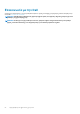Reference Guide

4. Κάντε κλικ ή πατήστε στο κουμπί OK.
ΣΗΜΕΙΩΣΗ: Όταν είναι δραστικοποιημένη η κατάσταση λειτουργίας για μακρά διάρκεια ζωής, η μπαταρία φορτίζεται
μόνο μεταξύ 88% και 100% της χωρητικότητάς της.
Desktop mode (Κατάσταση λειτουργίας επιφάνειας
εργασίας) της Dell
Αν χρησιμοποιείτε τον υπολογιστή σας κυρίως με τον προσαρμογέα ισχύος συνδεδεμένο, μπορείτε να δραστικοποιήσετε την
κατάσταση λειτουργίας επιφάνειας εργασίας για να μετριάσετε τον βαθμό φόρτισης της μπαταρίας σας. Με τον τρόπο αυτό μειώνεται
ο αριθμός των κύκλων φόρτισης/αποφόρτισης και βελτιώνεται η διάρκεια ζωής της μπαταρίας.
Ο φορητός σας υπολογιστής Dell παρακολουθεί αυτόματα τη συμπεριφορά της μπαταρίας κατά τη φόρτιση και την αποφόρτισή της
και, κατά περίσταση, παρουσιάζει μήνυμα που σας ζητά να δραστικοποιήσετε την κατάσταση λειτουργίας επιτραπέζιου υπολογιστή.
ΣΗΜΕΙΩΣΗ: Η Desktop mode (Κατάσταση λειτουργίας επιφάνειας εργασίας) της Dell ενδέχεται να μην υποστηρίζεται
σε όλους τους υπολογιστές.
Για να δραστικοποιήσετε ή να αδρανοποιήσετε την Desktop mode (Κατάσταση λειτουργίας επιφάνειας εργασίας):
1. Κάντε δεξί κλικ στο εικονίδιο της μπαταρίας στην περιοχή ειδοποιήσεων των Windows και ύστερα κάντε κλικ ή πατήστε στην
επιλογή Dell Extended Battery Life Options (Επιλογές για μεγαλύτερη διάρκεια ζωής μπαταρίας Dell).
Παρουσιάζεται το πλαίσιο διαλόγου Battery Meter (Μετρητής μπαταρίας).
2. Κάντε κλικ ή πατήστε στην καρτέλα Desktop mode (Κατάσταση λειτουργίας επιτραπέζιου υπολογιστή).
3. Κάντε κλικ ή πατήστε στην επιλογή Enable (Δραστικοποίηση) ή Disable (Αδρανοποίηση) σύμφωνα με τις προτιμήσεις σας.
4. Κάντε κλικ ή πατήστε στο κουμπί OK.
ΣΗΜΕΙ
ΩΣΗ: Όταν είναι δραστικοποιημένη η κατάσταση λειτουργίας επιτραπέζιου υπολογιστή, η μπαταρία φορτίζεται
μόνο μεταξύ 50% και 100% της χωρητικότητάς της.
Συμβουλές για μετακίνηση δεδομένων
Η μετακίνηση των δεδομένων ενός υπολογιστή είναι η μεταφορά δεδομένων και εφαρμογών μεταξύ δύο διαφορετικών
υπολογιστών. Οι συνηθέστεροι λόγοι που επιβάλλουν τη μετακίνηση των δεδομένων ενός υπολογιστή είναι η αγορά καινούριου
υπολογιστή ή η αναβάθμιση σε νέο λειτουργικό σύστημα.
ΠΡΟΣΟΧΗ
: Αν και υπάρχουν αρκετές βοηθητικές εφαρμογές που απλοποιούν τη μετακίνηση δεδομένων, συνιστούμε
να δημιουργήσετε αντίγραφα ασφαλείας για τα αρχεία σας, π.χ. για εικόνες, μουσική, έγγραφα και ούτω καθεξής.
Μετακίνηση δεδομένων από ένα λειτουργικό σύστημα
Windows σε κάποιο νεότερο λειτουργικό σύστημα
Windows
Όποτε πρόκειται να μετακινήσετε δεδομένα σε νεότερο λειτουργικό σύστημα, ανατρέξτε στις κατευθυντήριες γραμμές που παρέχει η
Microsoft για τη μετακίνηση δεδομένων από ένα λειτουργικό σύστημα σε κάποιο άλλο.
Για περισσότερες πληροφορίες, ανατρέξτε στη διεύθυνση www.microsoft.com.
Οδηγίες για θέματα εργονομίας
ΠΡΟΣΟΧΗ
: Σε περίπτωση μη ενδεδειγμένης ή παρατεταμένης χρήσης του πληκτρολογίου υπάρχει κίνδυνος
τραυματισμού.
ΠΡΟΣΟΧΗ: Η εργασία μπροστά στην οθόνη για παρατεταμένα χρονικά διαστήματα υπάρχει κίνδυνος να προκαλέσει
καταπόνηση των ματιών.
Για άνεση και αποδοτικότητα, κατά τη ρύθμιση και τη χρήση του υπολογιστή σας τηρήστε τις κατευθυντήριες οδηγίες για θέματα
εργονομίας.
66
Παραπομπές